Če ste bili naročnik storitve Apple MobileMe, ni dvoma, da ste zamudili novice o prehodu podjetja Apple na iCloud, vendar če še vedno uporabljate starejšo storitev MobileMe, Apple izda opomnike, s katerimi bo vaše podatke odstranil iz storitve. preden se izklopi.
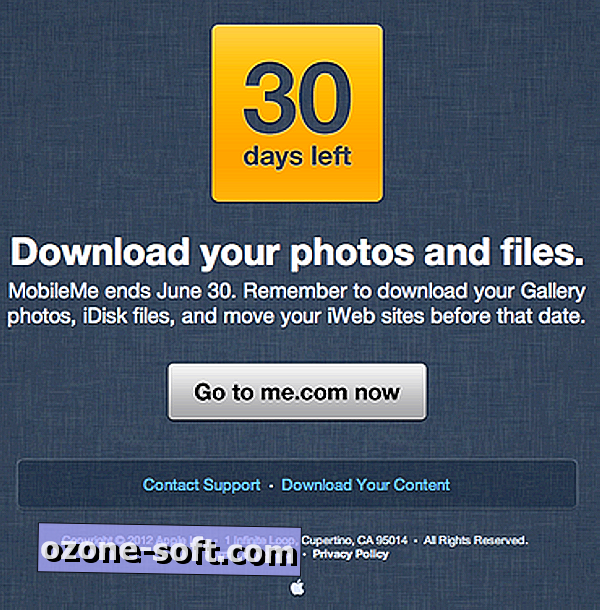
Medtem ko je iCloud že nekaj časa prisoten kot zamenjava za Apple-ove manj razvite storitve MobileMe, ste morda prešli na prehod, da bi še naprej uporabljali funkcije, kot sta spletno gostovanje in spletne možnosti shranjevanja iDisk. Te in podobne funkcije trenutno niso vključene v iCloud, zato jih mnogi, ki so jih uporabljali, še niso skočili z novo storitvijo.
Na žalost so stari dnevi MobileMe oštevilčeni, Apple pa bo konec tega meseca zaprl storitev. Da bi uporabnike opomnil na ta zadnji korak pri prehodu na iCloud, je Apple izdal e-poštna obvestila vsem uporabnikom storitve MobileMe, da jih obvesti o bližnjem zaprtju in jim naloži, da najdejo podatke, ki ne bodo več na voljo.
Tudi če ste že nadgradili storitve iCloud, boste morda še vedno imeli datoteke v storitvah MobileMe, ki jih boste morda želeli obdržati. Če želite dobiti te datoteke, sledite tem korakom.
- Prijavite se v MobileMe
Obiščite spletno mesto MobileMe na naslovu www.me.com in se prijavite v storitev. Ko se boste najprej prijavili, boste videli prazno stran, ki navaja, da se je MobileMe preselil v iCloud, vendar lahko še vedno dostopate do datotek za storitve, ki se odpravljajo, tako da kliknete ikono majhnega oblaka v zgornjem levem kotu strani. Prikaže se izbirni meni, ki vsebuje Galerijo, iDisk in povezavo do iCloud.com. V tem meniju lahko izberete katero od izbranih storitev, da dobite datoteke.
- Prenesite fotografije v galeriji
Ko fotografijo odprete, imate na voljo več možnosti. Prvi je, da prenesete vse albume v galerijo s klikom na majhen gumb »Prenesi albume« v rumenem razdelku z opozorili na vrhu strani. Tako bodo vsi vaši albumi stisnjeni v arhive ZIP in jih prenesli v računalnik. Lahko pa izberete posamezne in kliknete gumb s puščico navzdol v orodni vrstici, da jih samo stisnete in prenesete.
- Prenesite datoteke iDisk
Če ste nadgradili na iCloud, morda ne boste mogli dostopati do iDiska v OS X Finder, čeprav je storitev še vedno aktivna. Zato je edina možnost dostop do nje prek spletnega mesta MobileMe. Če želite dobiti svoje datoteke, pojdite na gumb v oblaku v menijski vrstici in izberite možnost iDisk. Nato lahko brskate po datotekah in prenesete tiste, ki jih želite obdržati. Brskanje po posameznih datotekah je lahko težavna naloga, zato lahko postopek pospešite tako, da prenesete vse datoteke v iDisk. Apple ne ponuja možnosti za prenos vseh datotek naenkrat, podobno kot gumb »Prenesi albume« za fotogalerijo; vendar lahko izberete vse mape iDisk (med njimi pritisnite Shift) in nato kliknite gumb orodne vrstice s puščico navzdol, da shranite mape v arhive in jih prenesete v sistem.
IDisk vsebuje vaše osebne spletne strani iz obeh Apple-ovih »domačih« in iWeb storitev, zato vam ni treba izvesti nobenih posebnih korakov za prenos vaših spletnih strani, kot jih bodo prenesli z ostalimi datotekami v vašem iDisk-u.
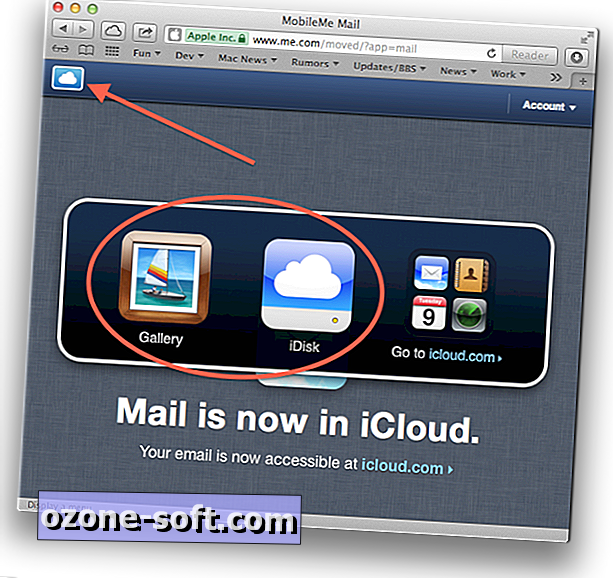
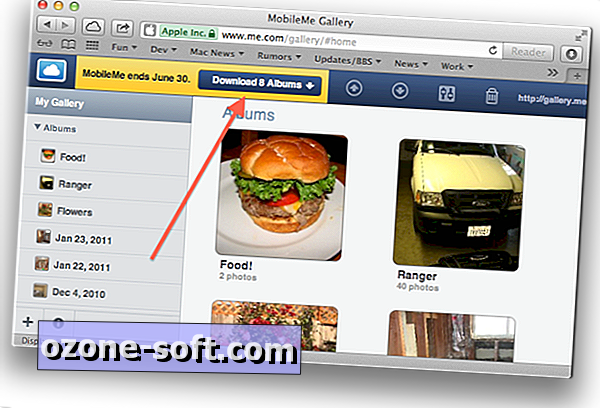
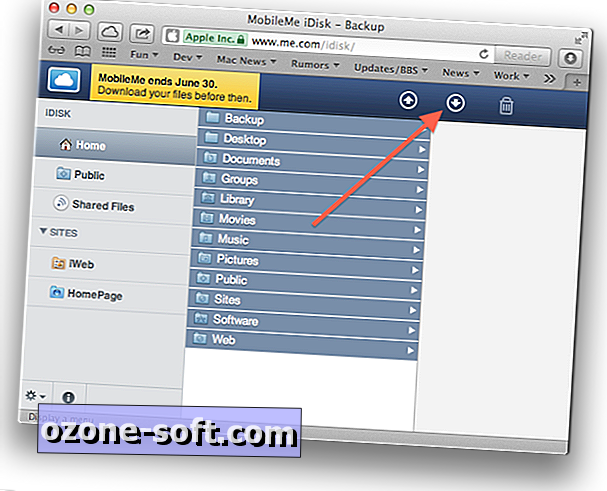

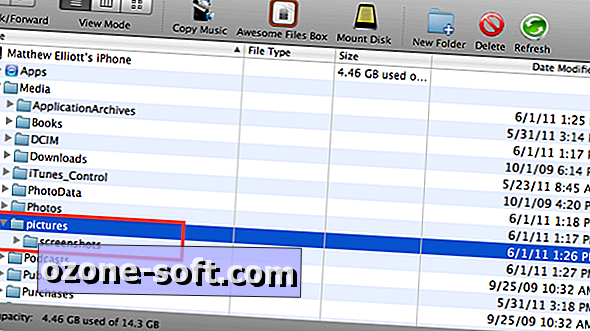
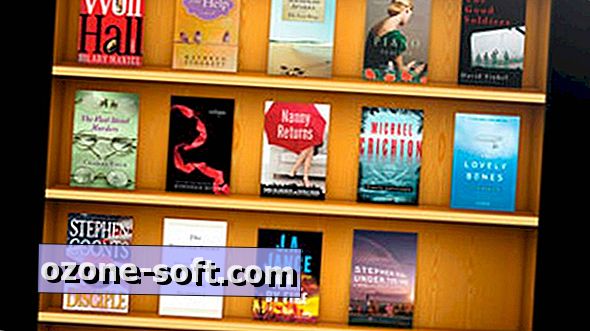










Pustite Komentar